7 egyszerű módja, hogy megtudja az alaplap modell
Üdvözlünk! Folytatjuk a ciklus megjegyzéseket a jellemzőit a számítógép - úgy véljük, ma hogyan találja meg a modell alaplap a számítógépen. Illesztőprogramok frissítése, vas kompatibilitási vizsgálatok és pusztán kíváncsiságból - ... használatra lábjegyzetben hivatkozott módon, hogy ellenőrizze az alaplap modell sokkal könnyebb, mint szétszedni a számítógép és a vizsgálat matricák a rendszeren belüli egységet.

Akkor szimulálni egy csomó helyzetben, ahol fontos tudni, hogy a modell az alaplap: a banális illesztőprogramok frissítése, vásárol egy új „vas” (Fontos tudni, hogy felveheti a rendszerbe, és hogy mire kell rések, mint például a bővítés RAM) ...
Ha mentett kiadott okmányon a számítógép (vagy a sorok az alkatrészek, ha szedés alkatrészek magukat), akkor megtudja a választ a kérdésére. Lehet, hogy ez még a legjobb módja, mert akkor ellenőrizze a tényleges helyzet, amit adott meg a dokkoló.
Honnan tudom, hogy az alaplap modell? - bevezetés egy kis
Én alapvetően nem fogja mondani, hogyan lehet megtudni a nevét az alaplap a rendszer azt jelenti, hogy kinyitjuk - a jelenlegi helyzetben ez egyáltalán nem szükséges, mivel a szoftver technikák adnak információt több, mint egy vizuális ellenőrzés az alaplap.
Természetesen nem tagadom, hogy lehet tudni, hogy modelku nézi a fórumon is (nem vagyok annyira uporotyh mondani, hogy ez semmiképpen nem lehet). míg a haladó felhasználók maga tudja, hol és mit kell látni ... nos, nekünk, javasoljuk a legegyszerűbb és a helyes módszerek
1. módszer: Ismerje meg a nevét az alaplap a parancssorból
Ha szívesen használják a Windows parancssori, könnyen talál ki a modell az alaplap segítségével egy hatékony eszköz WMIC Microsoft.
WMIC, hogy tudjuk futtatni egy lekérdezést lambéria, hogy ellenőrizze az alaplap és néhány további paramétereket, mint például a sorozatszám, felülvizsgálati és egyéb részletes információkat az alaplap. Nézzük próbálja megtanulni a példája alaplap gyártó, modell és sorozatszám használatával WMIC.
Nyitott parancssor (ez lehet tenni egy billentyűkombináció a WIN + R keytar és beírja a parancsot CMD). By the way, a parancssor nem szükséges rendszergazdaként futtatja. Írja be a következő szöveget a parancssorba.
Miután egy pár másodpercig, akkor kap információt az alaplap nevét ...
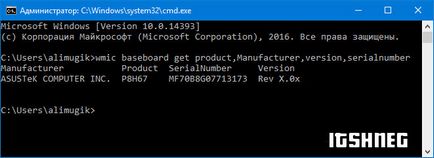
Mi azt mondja, a fenti információkat? - A gyártó ASUS alaplap modell P8H67 ... sajnos vannak olyan helyzetek, amikor a sorszám nem lehet meghatározni (ez rábukkantam az MSI alaplap). de mégis megtanultuk az alapvető információkat az alaplap a ház felnyitása nélkül, és segítséget kértek a harmadik féltől származó szoftvert. (Most egyszerűen zaguglit ASUS P8H67 és a hivatalos honlapon, hogy megtudja, milyen állat élünk egy doboz az asztal alatt)
2. módszer: Ellenőrizze az alaplap a számítógép szoftver rendszer Spec
Ha nem tetszik a parancssor és arra használják, hogy tegyen meg mindent az egérrel, és barátságos grafikus felület, azt ajánlom, egy nagyon kis program, amely rendszer Spec nem igényel telepítést. Naprakész változata mindig elérhető a hivatalos honlapján a fejlesztő:
A program angol nyelvű, de ez nem probléma számunkra, konkrétan mi érdekli alaplap vonal - ez a neve a mi fórumon.
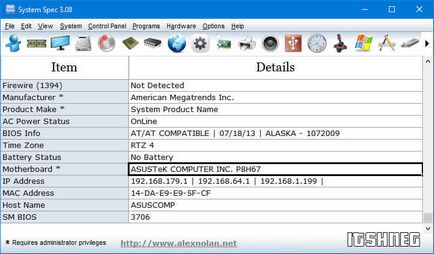
Annak ellenére, hogy egy ilyen kis méretű (kevesebb, mint 1 megabájt archív) program sokat elárulnak a számítógépen, de én nem ajánlom használni ... hogy megtudja, milyen a számítógép alaplapját - ez nagy minden mást, vannak sokkal kényelmesebb társaik.
3. módszer AIDA64 - tudni az alaplap modell
Számos kiadásban AIDA64, mi tökéletes változata az Extreme Edition (app pénzbe kerül, de meg fogja közelíteni a 30 napos próbaverzió jelzi a letöltési oldalon, mint egy próba)
Telepítése után AIDA64 elindítja a programot és a bal oldalon megtalálja az ikont „Alaplapi.” A megnyíló ablakban a második sorban „Alaplap” jelenik gyártója és modellje az alaplap. Mint látható, az én számítógép nevét az alaplap - Asus P8H67.
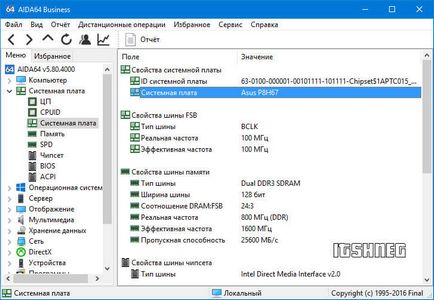
Ha lefelé görgeti a végére, akkor talál egy linket a legfrissebb BIOS-letöltési oldal (string „Load BIOS-frissítések”). Ez akkor lehet hasznos, ha a céllal, hogy feltárja az alaplap BIOS firmware egy új változata a firmware
4. módszer Piriform Speccy - egy jó program a fejlesztők CCleaner
Ha valaha is használt a program CCleaner és hagyta, hogy csak a pozitív érzelmek eredményez, akkor a kérdés, hogyan lehet megtalálni alaplapjához válaszolsz kis Speccy program a fejlesztők a nagyon Cclener (Piriform). Letöltés mint mindig a hivatalos oldalon:
Indítsa el az alkalmazást, és a bal oldalon, menj a „Alaplapi.” A „modell” a jobb oldalon a vonal, és lesz a válasz a kérdésre - ebben az esetben P8H67 (LGA1155) ...
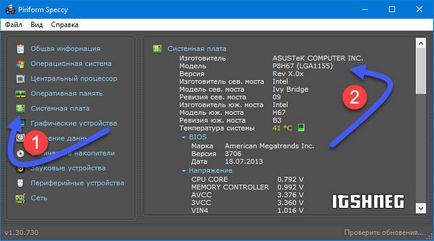
Sőt, a program helyesen azonosította a neve az alaplap a számítógépre telepített, de az is kiderült, a foglalatból (1155), és sok hasznos információt (mint például a feszültség, a BIOS és a rendszer hőmérséklete)
5. módszer CPU-Z - megmondja, nem csak a processzor
CPU-Z egy nagyon népszerű eszköz azonosítására a processzor, de teljesen megfelel a modell az alaplap a számítógép. A program teljesen ingyenes, és nem igényel telepítést, egyszerűen töltse le a legújabb verziót a hivatalos honlapon
Elindítása után a segédprogram, menj a lap «Alaplap» összhangban «Model» a neve az alaplap. Én vagyok a számítógép alaplapi P8H67 (amíg az olvasó ugyanezt a kérelmet)
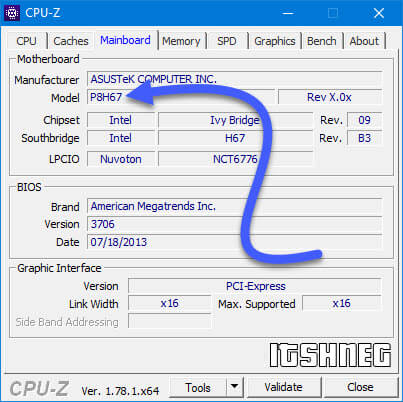
Sok javát BIOS egységet, majd megjeleníti a firmware verziója és gyártója ...
6. módszer HWiNFO32 - részletes információkat az alaplapon
Az eszköz letöltéséhez, menjen a hivatalos honlapján (több változata van - a program HWiNFO32 a 32 bites rendszerek és hwinfo 64-bit). Az én esetemben a letöltött HWiNFO64.
Miután telepítette a megfelelő verziót hwinfo futtatni (futás időt vehet igénybe, hogy információt gyűjtsön a számítógép alkatrészek). A program automatikusan megjeleníti a képernyőn «Rendszer összegzése», ahol az alaplap modell lesz látható «Alaplap» részén
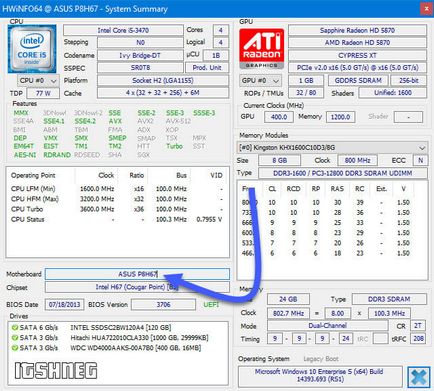
7. módszer SiSoftware Sandra - alulértékelt programot
Amikor kerestem információkat hogyan néz ki az alaplap a számítógép, még soha nem találkoztak a vélemények az alkalmazás Sandra Lite (ez az ő fogjuk használni, mivel kifejezetten Lite - ingyenes). Mint rendesen, akkor töltse le a hivatalos honlapon, ne a bal források ...
Telepítése után SiSoftware Sandra Lite program futtatásához, és menj az „Eszközök” lapon. A megjelenő ablakban kattintson duplán az ikonra „alaplap”, és várja meg, amíg a segédprogram összegyűjti az összes szükséges információt. Egy új ablak nyílik meg részletes információkat az alaplap, a „Típus” sort, és válaszolt a kérdésre, hogy hogyan találja meg a modell alaplap?
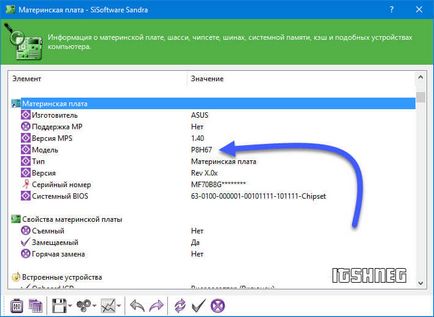
Ez a szakasz nem csak a neve az alaplap, meg fogja találni még sok más hasznos információt az alaplap. Például láthatjuk, mennyi memóriát és hány slot neki ... vagy lapkakészlet modellt, amelyen a rendszer épül
BÓNUSZ! Információk az alaplapon a HTML jelentés
Ezt az alkalmazást nevezzük LookInMyPC és letöltheti azt a fejlesztő honlapján (angolul, van egy hordozható változat nem igényel telepítést)
Elindítása után, akkor választhat, hogy pontosan mit létre a jelentést, de hagyjuk úgy, ahogy van, és a gombra kattintva «Jelentés létrehozása» ... csak várni, hogy létre a jelentést - ez gyors.
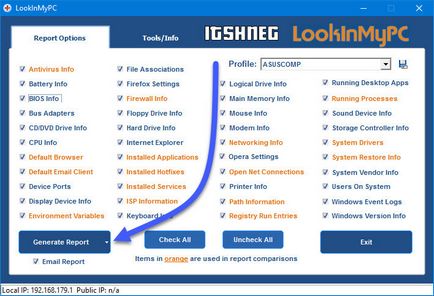
Azt találtuk, hogy a jelentés megnyitásához bármely böngésző «BIOS információ» blokk a sorban «Board Termék azonosító» és lesz a neve a mi fórumon.
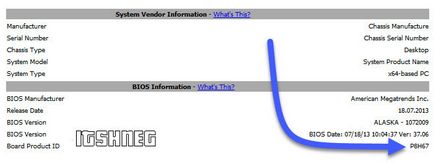
Tény, hogy a jelentés elég sok érdekes és hasznos információt, valamint az angol - Google Chrome az összes nagy konvertálja.
Mit tanultunk az alaplap? - Következtetések
Barátok, megvizsgáltuk néhány módja, hogy megtudja, a modell az alaplap. Ahogy már láttuk a jegyzetet, nagyon is lehetséges, hogy nem szétszerelése nélkül a rendszer egység - több civilizált módszerekkel.
Mit tegyek ezzel az információval? - akkor is, ha van egy vizuális pillantást az alaplap, akkor lehet, hogy megtalálja a megfelelő képre, és leírások a hivatalos oldalra a modell neve.